Profiilin rekisteröiminen tietyille väreille
Tulosta tietokoneelta ”Värikaavio RGB-arvojen määrittämiseksi värikaavion tulostusväreille” laitteella ja rekisteröi halutut värit profiiliin kaaviosta.
Vaihe 1: Kaavion tulostaminen tietokoneelta laitteen avulla
Tulosta tietokoneelta Värikaavio RGB-arvojen määrittämiseksi värikaavion tulostusväreille niin, että laite käyttää tulostinajuria.
Tässä osiossa kuvataan tämän toiminnon yleinen menettely. Katso käyttämäsi sovelluksen käyttöohjeesta yksityiskohtainen kuvaus toimenpiteistä.
Valmistelut
Asenna tulostinajuri tietokoneeseen ja määritä asetukset käyttöympäristösi mukaan. Tietojen tulostuksen valmistelu ajurin avulla
Suorita laitteella automaattinen sävytyksen säätö (täysi säätö). Tarkempi kalibrointi (täysi säätö)
1
Siirry tietokoneella verkko-oppassivulle, ja lataa laitteen omalta sivulta kohta ”Värikaavio RGB-arvojen määrittämiseksi värikaavion tulostusväreille”.
2
Avaa ladattu kaavio.
3
Valitse tulostuskomento sen sovelluksen valikosta, jota käytit kaavion avaamiseen.
4
Valitse laitteen tulostinajuri ja valitse [Määritykset] tai [Ominaisuudet].
Esiin tulee tulostinajurin [Tulostusmääritykset] -näkymä.
5
Määritä asetukset välilehdellä [Perusasetukset] seuraavasti.
[Sivukoko]: Valitse [A4] tai [Letter].
[1-puolinen/2-puolinen/Vihkotulostus]: Valitse [Yksipuolinen tulostus].
[Manuaalinen skaalaus]: Tyhjennä valintaruutu.
6
Merkitse välilehdellä [Laatu] valintaruutu [Manuaaliset väriasetukset] ja valitse [Väriasetukset].
[Väriasetukset] -näyttö avautuu.
7
Määritä asetukset välilehdellä [Sovitus] seuraavasti.
[Sovitustapa]: Valitse [Älä käytä].
[Sovelluksen värin sovituksen prioriteetti]: Tyhjennä valintaruutu.
8
Valitse [OK].
[Tulostusmääritykset] -näyttö avautuu uudelleen.
9
Napsauta [OK], ja sitten napsauta joko [Tulosta] tai [OK].
Laite alkaa tulostaa kaaviota.
Kun tulostus on valmis, jatka vaiheeseen 2. Vaihe 2: Profiilin rekisteröinti laitteeseen
Kun tulostus on valmis, jatka vaiheeseen 2. Vaihe 2: Profiilin rekisteröinti laitteeseen
Tulostuksen voi perua joko tulostusnäkymästä tai Windowsin ilmaisinalueella olevasta tulostimen kuvakkeesta. Tietokoneesta tulostamisen peruuttaminen
Voit tarkistaa tulostustyön tilan ja lokin valitsemalla käyttöpaneelista [ Tilavalvonta]. Tulostustyön tilan ja lokin tarkasteleminen
Tilavalvonta]. Tulostustyön tilan ja lokin tarkasteleminen
 Tilavalvonta]. Tulostustyön tilan ja lokin tarkasteleminen
Tilavalvonta]. Tulostustyön tilan ja lokin tarkasteleminenHUOMAUTUS
Jos laite on määritetty niin, että tietokoneelta tulevia tulostustietoja ei tulosteta välittömästi, tulostuksen aloittaminen vaatii toimenpiteitä laitteella. Asiakirjojen tulostaminen Pakotettu pito -tilassa
Vaihe 2: Profiilin rekisteröinti laitteeseen
Avaa vaiheessa 1 tulostettu taulukko ja rekisteröi värit, jotka haluat mallintaa laitteessa olevaan profiiliin.
Tee profiilin rekisteröinti käyttöpaneelin avulla. Profiilia ei voi rekisteröidä Remote UI (Etäkäyttöliittymä) -sovelluksen avulla tietokoneelta.
Pääkäyttäjän tai DeviceAdmin-oikeudet edellytetään. Laite täytyy käynnistää uudelleen rekisteröinnin käyttöön ottamiseksi.
Pääkäyttäjän tai DeviceAdmin-oikeudet edellytetään. Laite täytyy käynnistää uudelleen rekisteröinnin käyttöön ottamiseksi.
1
Kirjaudu laitteeseen järjestelmänvalvojana. Laitteeseen kirjautuminen
2
Paina [ Asetukset/Tallennus] käyttöpaneelin [Päävalikko]-näkymässä tai muussa näkymässä. [Päävalikko]-näkymä
Asetukset/Tallennus] käyttöpaneelin [Päävalikko]-näkymässä tai muussa näkymässä. [Päävalikko]-näkymä
 Asetukset/Tallennus] käyttöpaneelin [Päävalikko]-näkymässä tai muussa näkymässä. [Päävalikko]-näkymä
Asetukset/Tallennus] käyttöpaneelin [Päävalikko]-näkymässä tai muussa näkymässä. [Päävalikko]-näkymä[Asetukset/Tallennus] -näyttö avautuu.
3
Paina [Säätö/Ylläpito]  [Säädä kuvan laatu]
[Säädä kuvan laatu]  [Tallenna väriprofiilit].
[Tallenna väriprofiilit].
 [Säädä kuvan laatu]
[Säädä kuvan laatu]  [Tallenna väriprofiilit].
[Tallenna väriprofiilit].[Tallenna väriprofiilit] -näyttö avautuu.
4
Valitse [Määritä RGB-arvot tulostus väreihin väritaulukossa].
5
Luo profiili, jonka avulla voit rekisteröidä toistettavat värit.
Valitse ja kahdenna jokin laitteeseen aiemmin rekisteröidyistä profiileista ja luo profiili, jonka avulla voit rekisteröidä toistettavat värit.
1
Valitse profiili luettelosta ja paina kohtaa [Monista].
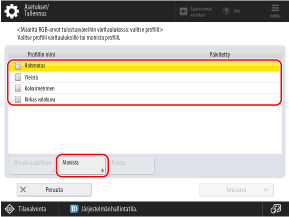
2
Kirjoita profiilin nimi ja valitse [OK].
6
Valitse luotu profiili ja paina kohtaa [Seuraava].
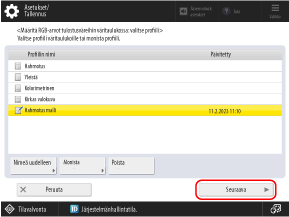
Luettelo profiiliin rekisteröidyistä väreistä tulee näkyviin.
Rekisteröi mallinnettavat värit profiiliin.
Kuhunkin profiiliin voidaan rekistöidä jopa 168 väriä.
1
Valitse [Lisää].
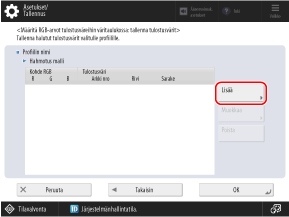
2
Syötä rekisteröitävän värin arvot.
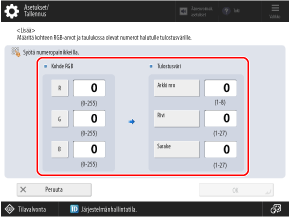
[Kohde RGB]
Syötä rekisteröitävien värien RGB-arvot.
* Et voi rekisteröidä RGB-arvoa, jossa R-, G- ja B-arvot ovat samat.
Esimerkkejä:
Esimerkkejä:
R,G,B = 255, 255, 255 (valkoinen)
R,G,B = 0, 0, 0 (musta)
* Et voi rekisteröidä uutta väriä, jo rekisteröidyillä RGB-arvoilla.
[Tulostusväri]
Avaa vaiheessa 1 tulostettu kaavio ja syötä numerot kohtiin [Arkki nro], [Rivi] ja [Sarake] mallinnettavien värien osalta.
3
Valitse [OK].
Vaiheessa 7-1 näkyvä näyttö tulee uudelleen näkyviin, ja rekisteröidyt värit lisätään luetteloon.
8
Paina [OK]  [OK].
[OK].
 [OK].
[OK].9
Paina [ Asetukset/Tallennus]
Asetukset/Tallennus]  [Kyllä].
[Kyllä].
 Asetukset/Tallennus]
Asetukset/Tallennus]  [Kyllä].
[Kyllä].Laite käynnistyy uudelleen, ja tehdyt rekisteröinnit otetaan käyttöön.